كيفية إنشاء مولد رقم عشوائي في Excel
مايكروسوفت أوفيس مكتب مايكروسوفت اكسل بطل تفوق / / April 02, 2023

آخر تحديث في

هل أنت بحاجة لتوليد سلسلة من الأرقام العشوائية؟ يجعل Excel هذا الأمر بسيطًا وسهلاً. إليك كيفية إنشاء مولد أرقام عشوائي في Excel.
هل تحتاج إلى إنشاء قائمة من الأرقام العشوائية؟ إذا كان الأمر كذلك ، فمن السهل جدًا إنشاء مُنشئ أرقام عشوائي باستخدام Excel.
يمكنك إنشاء مجموعة من الأعداد الصحيحة العشوائية بسرعة بين قيمتين من اختيارك. يمكنك أيضًا إنشاء قيم عشرية عشوائية ، أو حتى إنشاء قائمة عشوائية لكل قيمة من 1 إلى 20.
إذا كنت مستعدًا للحصول على عشوائي ، فإليك كيفية إنشاء مولد أرقام عشوائي في Excel.
كيفية إنشاء أرقام عشوائية في Excel باستخدام RANDBETWEEN
إذا كنت ترغب في إنشاء أرقام عشوائية في نطاق معين ، فإن ملف وظيفة RANDBETWEEN هي طريقة سريعة وسهلة للقيام بذلك. يتيح لك هذا إنشاء أعداد صحيحة عشوائية بين أي قيمتين تختارهما.
لإنشاء أرقام عشوائية في Excel باستخدام RANDBETWEEN:
- انقر في الخلية حيث تريد ظهور أول رقم عشوائي لك.
- يكتب = RANDBETWEEN (1500) استبدال "1" بأقل رقم عشوائي تريد إنشاؤه ، و "500" بأعلى رقم.
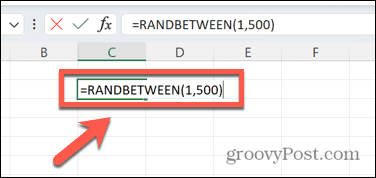
- يضعط يدخل وسيتم إنشاء رقم عشوائي في النطاق.
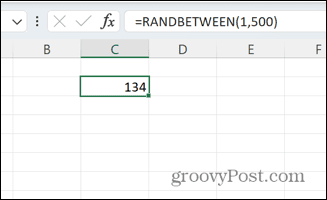
- انقر مع الاستمرار فوق المربع الصغير في أسفل يمين الخلية واسحب لأسفل لملء أكبر عدد تريده من الخلايا بنفس الصيغة.
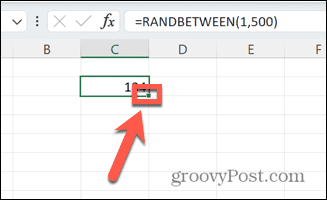
- سيتم تجديد الأرقام في كل مرة تقوم فيها بإجراء تغيير في Excel. إذا كنت تريد الاحتفاظ بها كما هي ، انسخ والصق الصيغة كقيم.
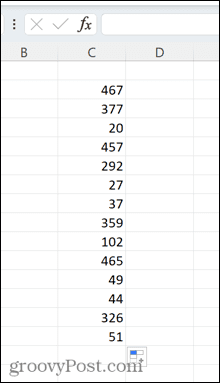
كيفية إنشاء أرقام عشوائية في Excel باستخدام RAND
يمكنك أيضًا تحقيق نفس النتيجة باستخدام ملف وظيفة RAND، على الرغم من أن هذا يتطلب المزيد من الجهد إذا كنت تريد إنشاء أعداد صحيحة.
لإنشاء أرقام عشوائية في Excel باستخدام RAND:
- انقر في الخلية حيث تريد أن يظهر رقمك الأول.
- يكتب = راند ().
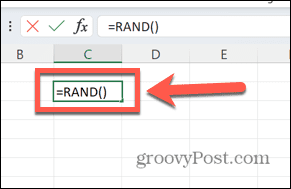
- يضعط يدخل ويتم إنشاء رقم عشري عشوائي بين 0 و 1.
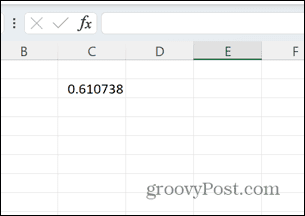
- إذا كنت تريد تحويل هذا إلى عدد صحيح ، قم بتغيير الصيغة إلى = ROUND (RAND () * 100،0).
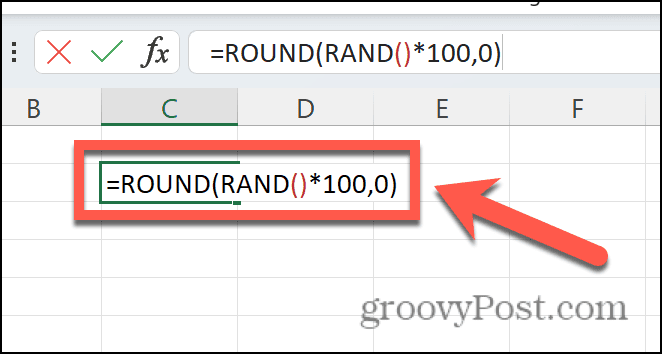
- سيولد هذا أرقامًا عشوائية بين 1 و 100 ، بضرب العلامة العشرية في 100 وتقريبها إلى أقرب رقم صحيح. يمكنك تغيير "100" لأي قيمة تريدها.
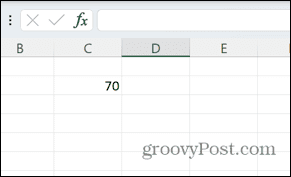
- لإنشاء المزيد من الأرقام العشوائية بنفس الطريقة ، انقر مع الاستمرار فوق المربع الصغير في الركن الأيمن السفلي من الخلية واسحبه لأسفل.
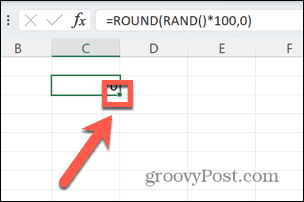
- في أي وقت تتم فيه معالجة صيغة جديدة في Excel ، ستتم إعادة حساب الأرقام العشوائية. للاحتفاظ بمجموعة واحدة محددة من القيم ، انسخ والصق الصيغة كقيم.

كيفية إنشاء أرقام عشوائية فريدة في Excel
نظرًا للطريقة التي يولد بها كل من RAND و RANDBETWEEN أرقامًا ، فقد تجد أنك تحصل على نفس القيمة أكثر من مرة في قائمة الأرقام العشوائية. هذا ما كنت اتوقعه؛ إذا كانت الأرقام عشوائية حقًا ، فمن المحتمل أن تحدث القيم المتكررة إذا قمت بإنشاء قيم كافية.
ومع ذلك ، إذا كنت تريد ترتيب مجموعة معينة من القيم بشكل عشوائي ، فمن الممكن القيام بذلك. على سبيل المثال ، قد ترغب في ترتيب الأرقام من 1 إلى 20 بترتيب عشوائي.
لإنشاء أرقام عشوائية فريدة في Excel:
- انقر في الخلية حيث تريد إنشاء أول رقم عشوائي لك.
- يكتب = راند () و اضغط يدخل.
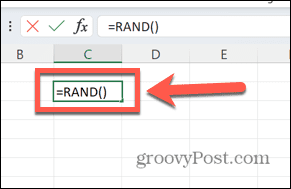
- انقر مع الاستمرار فوق المربع الصغير في أسفل يمين الخلية.
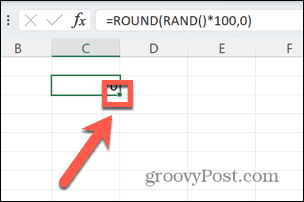
- اسحب لأسفل لإنشاء 20 قيمة عشوائية.
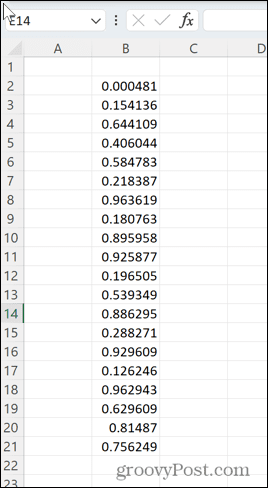
- في الخلية المجاورة لأول قيمة عشوائية ، اكتب = RANK (B2، B $ 2: B $ 21) حيث "ب" هو العمود الذي أنشأت فيه قيمك العشوائية ، و "2" هو صف القيمة الأولى و "21" هو صف آخر قيمة.
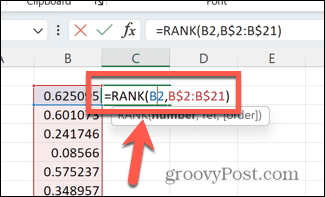
- يضعط يدخل وستولد قيمة بين 1 و 20.
- انقر مع الاستمرار فوق المربع الموجود في الركن الأيمن السفلي من الخلية واسحبه لأسفل لإنشاء 20 قيمة.
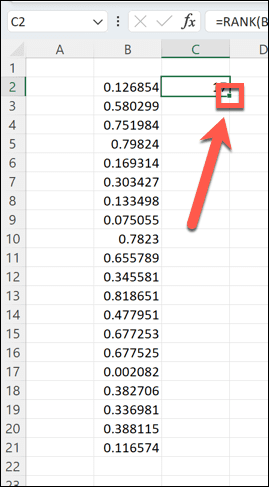
- سيقوم Excel بإنشاء سلسلة من الأرقام العشوائية بين 1 و 20 بترتيب عشوائي.
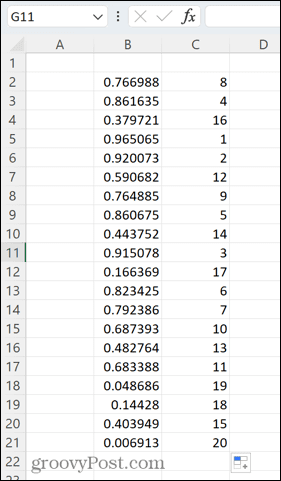
- في حالة حصولك على رقم عشري عشوائي مكرر في الصف الأول ، وهو أمر غير مرجح ، اكتب = في أي خلية فارغة واضغط على يدخل. سوف تتجدد القيم.
استغل قوة Excel
يعد تعلم كيفية إنشاء مولد أرقام عشوائي في Excel إحدى الطرق العديدة التي يمكنك من خلالها استخدام Excel لأكثر من مجرد تخزين جدول بيانات.
على سبيل المثال ، هل تعلم أنه يمكنك ذلك دق ناقوس الخطر في Excel عندما يتم استيفاء معايير معينة؟ بامكانك ايضا أدخل مربعات الاختيار في Excel لإنشاء قوائم تحقق مفيدة للعمل أو المنزل. يمكنك أيضًا إنشاء جميع أنواع المخططات ، من مخططات الرادار ل مؤامرات مربع.
كيفية البحث عن مفتاح منتج Windows 11 الخاص بك
إذا كنت بحاجة إلى نقل مفتاح منتج Windows 11 الخاص بك أو كنت بحاجة إليه فقط لإجراء تثبيت نظيف لنظام التشغيل ، ...
كيفية مسح Google Chrome Cache وملفات تعريف الارتباط وسجل التصفح
يقوم Chrome بعمل ممتاز في تخزين محفوظات الاستعراض وذاكرة التخزين المؤقت وملفات تعريف الارتباط لتحسين أداء متصفحك عبر الإنترنت. كيف ...
مطابقة الأسعار في المتجر: كيفية الحصول على الأسعار عبر الإنترنت أثناء التسوق في المتجر
لا يعني الشراء من المتجر أن عليك دفع أسعار أعلى. بفضل ضمانات مطابقة الأسعار ، يمكنك الحصول على خصومات عبر الإنترنت أثناء التسوق في ...



